GitHub Copilotは、最新のAI技術を駆使したコーディングアシスタントとして、Python開発の現場で大注目されています。GitHub CopilotでPythonサンプルコードを生成することで、Pythonを勉強することもできます。
本記事では、Copilotを用いてPythonサンプルコードを自動生成する方法を、初心者に向けてわかりやすく徹底解説します。
環境構築と設定方法
Python開発にCopilotを取り入れるための第一歩は、適切な環境構築です。
まず、Visual Studio Codeをインストールします。以下の公式サイトからダウンロードしてください。
次に、GitHub Copilot拡張機能を追加します。
Visual Studio Codeの拡張機能から、「GitHub Copilot」をインストールしてください。
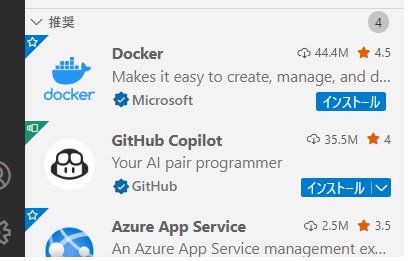
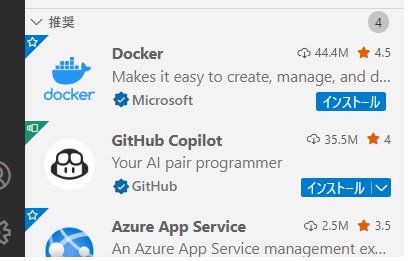
続いて、GitHubアカウントで認証を実施します。GitHubアカウントを持っていない人は取得しましょう
Copilotを使ったPythonサンプルコード生成
Visual Studio Code上でGitHub Copilotを利用する際は、まず簡単なコメントやキーワードを入力することで、AIが瞬時にPythonのサンプルコードを提案します。
今回は、「Hello World」プログラムを作成しながら、使い方を学んでいきましょう
「GitHub Copilot」をインストールすると、新規ファイルを追加すると、以下のように、メッセージがでてきます。


メッセージに従って、「Ctrl」+「i」を押下すると、プロンプトが表示されます。


このプロンプトに、サンプルコードに関する指示を記入して、Enterを押下します。
メッセージを表示するサンプルコードを教えて下さいそうすると、以下のように、サンプルコードを提案してくれます。
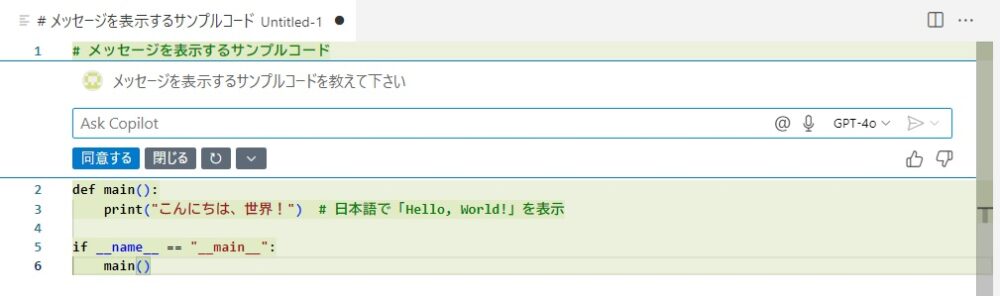
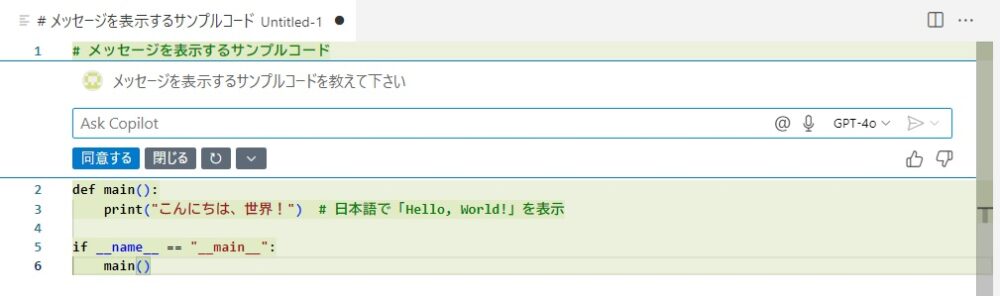
この内容で問題なければ、「同意する」を押下しますと、提案内容が反映されます。
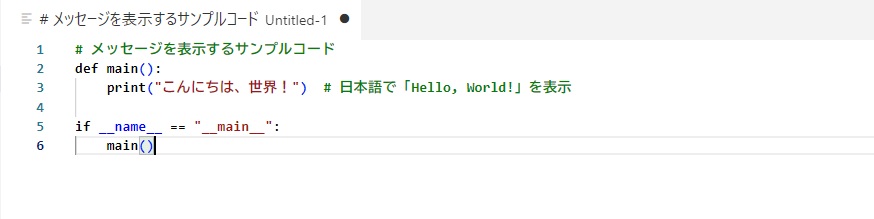
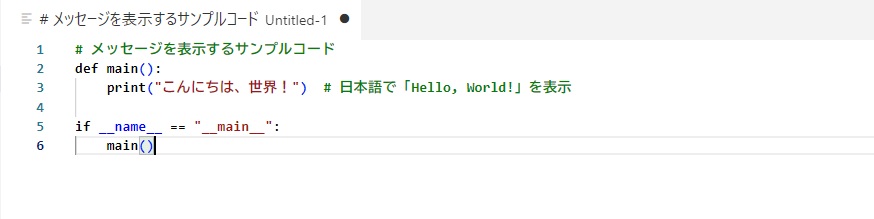
気に入らなければ、再生成を指示できます。
まとめ
本記事は、GitHub CopilotでPythonサンプルコードを自動生成するための具体的な方法を解説しました。
GitHub Copilotを導入することで、コード自動生成機能だけでなく、効率的な学習や開発プロセスの最適化が実現します。実務においては、AI提案コードをそのまま採用せず、必ず人間の視点でレビュー・修正することが成功への鍵です。また、適切なコメントや命名規則を用いることで、AIの提案精度が向上し、より高品質なコードが得られます。
Pythonで遊ぶなら、ラズパイを使う方が楽しいですよ。

コメント